안드로이드 스마트폰 해상도 강제로 변경하는 방법(adb)
컴퓨터와 같이 스마트폰도 해상도를 변경할 수 있다.
하지만 설정에서 변경이 가능한 해상도의 가짓수는 생각보다 많지 않은데 스마트폰을 안정적으로 사용하고자 한다면 변경이 가능한 해상도만 사용하는 것이 좋지만 배터리 효율이나 성능 등의 이유로 강제로 해상도를 낮추는 등의 변경이 필요하다면 adb를 이용하여 강제로 해상도를 변경하면 된다.
※ 강제로 해상도를 변경하면 문제가 발생할 수 있기 때문에 잘 생각해보고 변경하는 것이 좋다.
목차 (Contents)
스마트폰 해상도 변경하기
1. udb 디버깅 활성화.
adb로 스마트폰의 해상도를 변경하기 위해서는 스마트폰 설정의 개발자 옵션에서 usb 디버깅이 활성화되어있아야 한다.
usb 디버깅은 스마트폰 설정에서 [개발자 옵션]으로 이동한 뒤 [usb 디버깅]을 터치하여 활성화 하면 된다.
스마트폰 설정에서 개발자 옵션은 보이지 않는다면 먼저 [휴대전화 정보 -> 소프트 웨어 정보]로 이동한 뒤 [빌드 번호]를 여러 번 터치하면 열 수 있다.
개발자 옵션과 관련된 부분은 아래의 글을 참고하면 도움이 될 것이다.
2. 컴퓨터와 스마트폰 연결.
스마트폰의 디버깅 모드가 활성화 되어있다면 컴퓨터와 스마트폰을 usb로 연결하자.
(스마트폰에 디버깅 허용 메시지가 나타나면 허용해 주면 된다.)
3. adb 다운로드.
연결을 했다면 이제 해상도 변경을 위해 컴퓨터에 adb를 다운로드하자.
아래의 링크를 구글 링크로 클릭하여 다운로드하면 된다.
windows용 sdk 플랫폴 도구 다운로드(윈도우용)
4. cmd에서 adb 실행.
다운로드한 파일의 압축을 풀고 cmd를 실행.
adb 파일이 있는 위치로 이동한 뒤 아래의 명령어를 입력하자.
| adb shell |
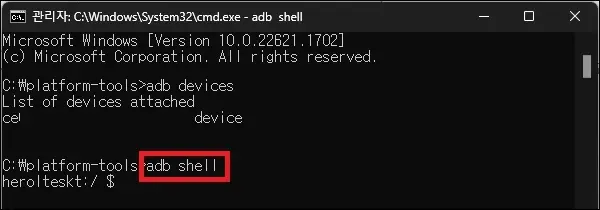
5. 해상도 조절하기.
아래의 명령어를 입력하면 해상도와 dpi를 변경할 수 있다.
(명령어를 입력하면 바로 스마트폰에서 확인할 수 있으니 값을 변경하면서 스마트폰을 확인 하자.)
| wm size 가로x세로 wm density dpi값 |

참고로 해상도를 변경할 때 dpi 값은 아래의 사이트에서 확인해 보면 도움이 될 것이다.
(자신의 스마트폰을 찾은 뒤 해상도 값을 입력하여 dip 값을 계산하여 알려준다.)
6. 해상도 초기화.
해상도와 dpi의 변경으로 인하여 문제가 발생했다면 아래의 방법들로 해상도를 초기화를 하자.
- 스마트폰 설정에서 해상도 변경하기.(가장 확실)
- adb에서 원래 스마트폰의 해상도와 dpi 값을 입력.
- adb에서 아래의 명령어를 입력하여 초기화.
(초기화 명령어지만 잘 안될 때가 있어 세 번째에 넣었다.)
| wm size reset wm density reset |
그 외 내용
위에서도 언급했지만 해상도를 강제로 변경하는 것은 생각보다 많은 문제가 발생할 수 있으며 위험한 일이 될 수 있다.
특히 너무 높은 해상도로 변경하게 되면 발열부터 시작해서 스마트폰이 먹통이 될 수 있으며 너무 낮은 해상도로 변경하는 것도 문제가 될 수 있다.
또한 변경 후에 홈 런처의 문제로 특정 부분이 이상하게 나타나거나 키보드 입력이 되지 않아 다른 키보드 앱을 설치해야 할 수도 있다.
스마트폰의 해상도 변경은 생각보다 손이 많이 가기 때문에 스마트폰에 익숙한 사용자가 아니라면 꽤나 고생할 수 있다.